u盘装系统教程分享
- 分类:U盘教程 回答于: 2022年08月20日 11:05:00
大家在电偶使用久了后,会出现卡顿或者系统不能正常运行的问题,这时候重装系统可以解决,说到装系统,大家肯定不陌生,因为想要正常长期使用电脑系统,前提是要将系统装上,装系统的方法有很多,今天给大家说一个快捷方便的装系统教程——U盘装系统教程,需要的网友快来学习吧!
工具/原料:
系统版本:windows 10
品牌型号: 华硕天选3
软件版本:大白菜U盘装机工具+8g以上U盘
方法/步骤:
1、下载并运行装机吧一键重装系统软件,插入 U 盘,点击开始制作。
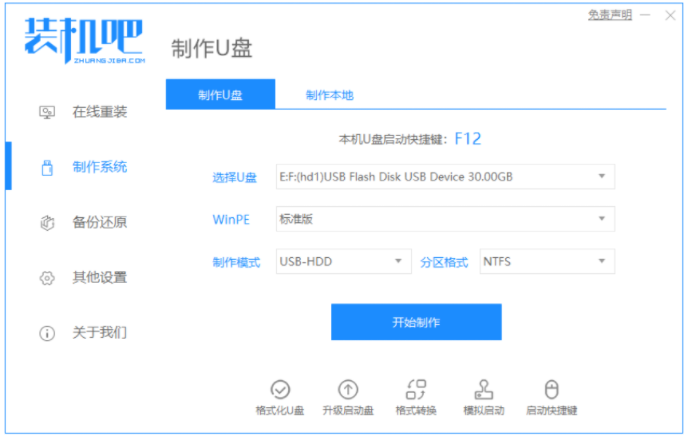
2、选择需要安装的操作系统版本,点击开始制作。

3、等待软件开始自动下载win10系统镜像资料等。

4、制作完成后退出u盘。

5、电脑上插入制作好的启动 U 盘,开机快速按 Esc 或 Del 或 F12 等进入到 Bios 设置 U 盘启动。

6、打开装机工具,选择要安装的windows系统安装到c盘。等安装完后重启。

7、进入到系统桌面即完成。

 有用
26
有用
26


 小白系统
小白系统


 1000
1000 1000
1000 1000
1000 1000
1000 1000
1000 1000
1000 1000
1000 1000
1000 1000
1000 1000
1000猜您喜欢
- u盘无法打开,小编教你U盘打不开常用修..2018/03/29
- 电脑怎么用U盘重装windows系统..2022/07/13
- 电脑u盘重装系统软件哪个好..2022/12/09
- u盘安装系统下载什么格式的系统..2022/03/09
- u盘装win11的方法是什么2022/11/18
- 华硕笔记本重装系统按f几进u盘启动..2022/06/22
相关推荐
- U盘修复_小编教你金士顿U盘修复工具..2018/04/19
- 装机吧u盘系统,小编教你如何快速安装..2018/01/06
- u盘杀毒专家使用方法2022/07/01
- 小白系统u盘重装教程步骤图解..2022/01/21
- u盘启动设置安装教程2022/09/25
- win7u盘安装系统教程2022/07/26

















